غالباً ، برای چاپ نمودارها ، نمودارها و جداول ، استفاده از جهت صفحه صفحه افقی بهتر از پرتره (پرتره) است. به هر حال ، یک صفحه افقی باز شده فضای بیشتری برای قرار دادن زیرنویس ها برای نمودارها و نمودارها و افسانه ها برای نمودارها و نقشه ها فراهم می کند.
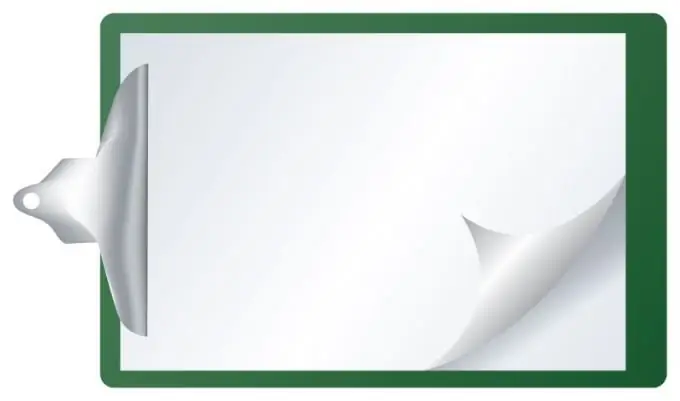
دستورالعمل ها
مرحله 1
ما که نمی دانیم چگونه هنگام چاپ در Microsoft Word صفحه را 90 درجه بچرخانیم ، ما در جهت عمودی پرتره چاپ می کنیم. اما در واقع ، همه کارها خیلی ساده انجام می شود. بنابراین ، در نسخه های Microsoft Word 2003 و 2007 ، کافی است که مورد "File" را در فهرست بالا انتخاب کنید ، به "Page Setup" ، "Paper Size" بروید و یک علامت چک در مقابل "Landscape" قرار دهید.
گام 2
اگر می خواهید چندین صفحه افقی را در سندی وارد کنید ، جایی که همه صفحات دیگر استاندارد هستند ، به عنوان مثال جهت گیری عمودی ، موارد زیر را انجام دهید: جایی را که می خواهید صفحه را بچرخانید ، یک بخش را وارد کنید. می توانید آن را در "نشانه گذاری صفحه" پیدا کنید. شکستن دسته بندی ، بخش شکستن ، صفحه بعدی را انتخاب کنید. بنابراین ، برای هر یک از بخش ها ، می توانید جهت گیری صفحه خود را تعیین کنید.
مرحله 3
در آخرین نسخه Microsoft Office Word 2010 ، برای فعال کردن جهت یابی ، فقط باید به برگه "طرح بندی صفحه" بروید و در بخش "تنظیم صفحه" یک تصویر کوچک از یک گوشه و یک پیکان در زیر مشاهده خواهید کرد. پس از کلیک بر روی آن ، پنجره ای ظاهر می شود که در آن از شما خواسته می شود جهت گیری صفحه را تغییر دهید.
پس از انجام چنین اقدامات ساده ، می توانید شروع به چاپ سند کنید ، قبلاً آن را ذخیره کرده اید. متن در جهت افقی توسط چاپگر منتشر می شود /







